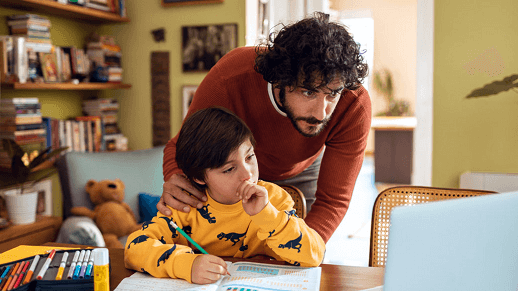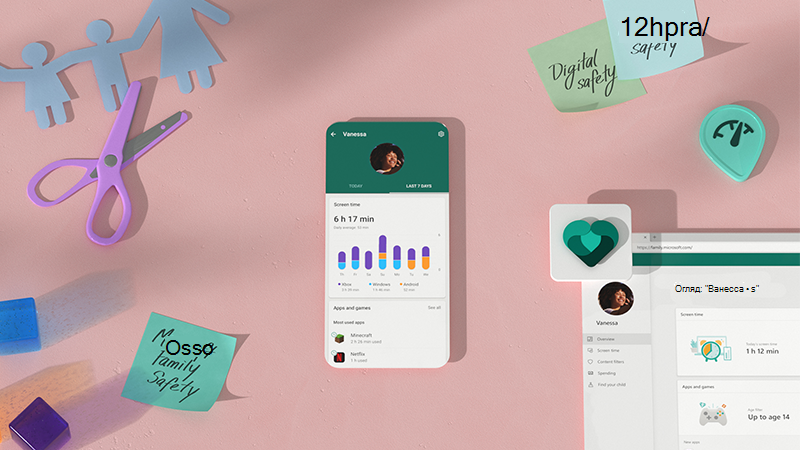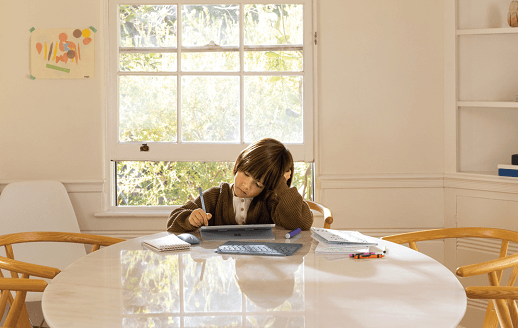Безпека в Інтернеті вашого учня – це найвищий пріоритет, незалежно від того, де та як відбувається їхнє навчання: віддалено, у класі або гібридне середовище обох. Перегляньте ці п'ять порад, щоб допомогти студентам бути безпечнішими в Інтернеті протягом навчального року.
1. Початок оновлення
Переконайтеся, що для операційної системи та програм інстальовано всі останні оновлення. Ці оновлення включають як корисні функції, так і важливі виправлення системи безпеки.
У Windows торкніться кнопки "Пуск" і введіть "update", щоб знайти засіб Windows Update та перевірити наявність оновлень.
Microsoft Office має автоматично пропонувати оновлення, які очікують, але якщо потрібно переконатися, перейдіть до розділу Обліковий запис > файлу (або обліковий запис Office в Outlook) у будь-якій програмі Office, а потім у розділі Параметри оновлення натисніть кнопку Оновити зараз. Докладні відомості про оновлення Office див. в статті Інсталяція оновлень Office.
Крім того, з будь-якими іншими програмами або пристроями, які має використовувати ваш учень, переконайтеся, що їх оновлено до найновішої та найбезпечнішої версії.
2. Створення здорові цифрові звички
Програма Microsoft Family Safety дає змогу керувати часом роботи учнів за комп'ютером із Windows, Android і Xbox, а також зберігати вкладки в їхньому розташуванні. Завдяки висновкам, які ви можете отримати від нього, вона також надає чудовий спосіб почати сімейні розмови про здоровіші звички в Інтернеті та в реальному світі.
Ця прозорість не тільки дає спокій, але і допомагає зміцнити довіру. Якщо ви можете перевірити, чи вони їдуть безпечно та в межах обмеження швидкості за допомогою функції "За кермом", наприклад, ви знаєте, коли ви можете зменшити моніторинг, оскільки ці практики стають звичками. (Ця інформація не буде передана страховим компаніям або брокерам даних.)
Примітка.: Для функції Driving Report потрібні дозволи на розташування на смартфоні учня, а оповіщення про безпеку водіння доступні лише в США, Великобританії, Австралії та Канаді.
3. Захист файлів і доступність
Коли учні зберігають свої файли у OneDrive, це означає, що їхня робота зберігається безпечно та доступна на будь-якому пристрої, на якому вони ввійшли в Microsoft 365. Якщо їхній пристрій буде втрачено, вкрадено або пошкоджено, їхні файли й надалі будуть безпечні та доступні в хмарі. OneDrive і Office також дають їм змогу безпечно надавати спільний доступ до цих файлів під час співпраці з однокласниками.
Порада.: Якщо у вашої родини є обліковий запис Microsoft 365, ви можете надати спільний доступ до Office і OneDrive щонайбільше шістьом членам сім'ї. Кожен член сім'ї отримує 1 ТБ простору для зберігання у OneDrive. Дізнайтеся більше про Microsoft 365 Сімейний.
OneDrive містить кошик для відновлення випадково видалених файлів і журнал версій для відновлення попередньої версії файлу за потреби.
4. Безпечно переглядайте веб-сторінки
Коли вашому учнем потрібен Інтернет, щоб працювати та спілкуватися з викладачами та однокласниками, переконайтеся, що в них є безпечний сучасний браузер, наприклад новий Microsoft Edge.
Microsoft Edge постачається з вбудованим Microsoft Defender SmartScreen і ввімкненим за замовчуванням, тому ви будете захищені, щойно почнете його використовувати.
-
Він аналізує сторінки та визначає, чи можуть вони бути підозрілими. Якщо ви знайдете підозрілі сторінки, фільтр SmartScreen взагалі відображатиме сторінку з попередженням, яка дає змогу надати відгук і порадити надалі з обережністю.
-
Фільтр SmartScreen перевіряє відвідувані сайти за динамічним списком зареєстрованих фішинговихсайтів і сайтів, створених зловмисниками. Якщо буде знайдено збіг, фільтр SmartScreen покаже попередження про те, що сайт заблоковано задля вашої безпеки.
-
Фільтр SmartScreen звіряє файли, завантажені з Інтернету, зі списком відомих небезпечних програм і сайтів зловмисного програмного забезпечення. У разі збігу фільтр SmartScreen відображає попередження, повідомляючи, що завантаження заблоковано задля вашої безпеки.
-
Забезпечте ще більше можливостей захисту від стеження в Microsoft Edge. Виберіть одну з трьох настройок: Базова, Збалансована або Сувора, щоб обмежити сторонні засоби відстеження та захистити конфіденційність вашої родини під час перегляду веб-сторінок.
Microsoft Edge також доступний для iOS, Mac і Android.
Перегляньте ці сімейні веб-сайти для будь-якого віку!
5. Створення безпечні паролі
Можливо, учням доведеться створити нові облікові записи або паролі для роботи в онлайновому навчальному закладі. Настав час поговорити з ними про правильні звички використання паролів.
Довший термін – намагайтеся ввести пароль довжиною не менше 12 символів, а не лише англійське слово. Наприклад, коротка фраза, пов'язана з їхніми інтересами, може бути достатньо довгою і легко запам'ятовувати.
Спільний доступ – це добре, а не тоді, коли мова йде про паролі.Не надавайте паролі іншим користувачам. Після того, як вони знають ваш пароль, вони зможуть увійти, як ви, або повідомити його іншим користувачам.
Безпека в Microsoft Teams для освіти
Коли учень використовує Teams, щоб спілкуватися зі своїми викладачами та однокласниками у віртуальному режимі віч-на-віч і спілкуватися в чаті, вони використовують простір із вбудованими засобами захисту та надійними інструментами керування класом. Викладачі можуть вимикати мікрофони учнів, видаляти неприйнятні коментарі, забезпечувати участь лише учасників класу в нарадах тощо.
Ознайомтеся з додатковими порадами , які допоможуть вам навчитися учнів у Teams та інших програмах Microsoft 365. Учні можуть навіть отримати доступ до ресурсів, створених лише для них , коли вони використовують програми Microsoft для виконання домашніх завдань, співпраці та створення.